Como adicionar barras de erro rapidamente no Excel [Padrão, Personalizado]
![Como adicionar barras de erro rapidamente no Excel [Padrão, Personalizado]](https://cdn.thewindowsclub.blog/wp-content/uploads/2023/07/add-error-bars-in-excel-1-640x375.webp)
O Microsoft Excel faz parte do famoso pacote Microsoft usado para cálculos estatísticos, tabelas, gráficos e análise de dados. No entanto, adicionar uma barra de erro no Excel tem desafiado a maioria dos usuários porque eles não podem medir a variabilidade em uma representação gráfica.
Além disso, adicionar uma barra de erro no Excel é complexo de entender sem orientação adequada, por isso compilamos este artigo. Assim, discutiremos explicitamente uma barra de erro e como adicioná-la no Excel.
O que são barras de erro no MS Excel?
- A barra de erro no Excel é a medida exata da variabilidade dos dados em uma representação gráfica.
- As linhas precisas desenhadas em um gráfico fornecem uma visão abrangente e ilustram facilmente testes estatísticos complicados.
- Os erros são o nível de incerteza entre dois grupos de medição estatística.
- Adicionar as margens de erro fornece informações sobre a precisão dos dados em extensões positivas e negativas.
Existem diferentes tipos de barras de erro que você pode usar no Excel:
- O erro padrão indica o desvio entre a média e a população total.
- O erro percentual mostra os lados negativo e positivo.
- Desvio padrão mostra a proximidade da média ou da média da população total.
Depois de fornecer informações sobre isso, mostraremos detalhes passo a passo para inseri-lo no Microsoft Excel.
Como insiro barras de erro no Excel?
1. Adicione uma barra de erro usando a Faixa de Opções
- Abra o aplicativo MS Excel , crie um gráfico na planilha e clique nele.
- Clique na seta suspensa + Adicionar elemento gráfico no canto inferior esquerdo da Faixa de opções e selecione Barras de erro no menu.
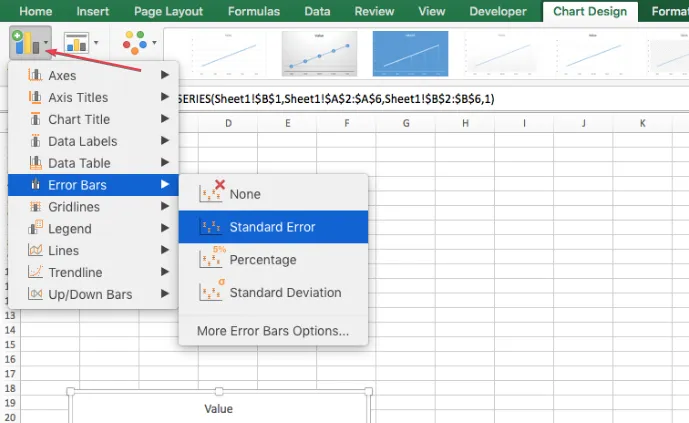
- Selecione a barra de erro desejada no menu de subcontexto para adicionar a linha de erro ao seu gráfico.
A Faixa de opções fornece um meio simples de inserir barras de erro no Excel.
2. Adicione uma barra de erro padrão
- Selecione qualquer lugar no gráfico
- Clique no botão + Elemento do gráfico no lado direito do gráfico.
- Clique na seta ao lado das Barras de erro e selecione o Erro padrão.
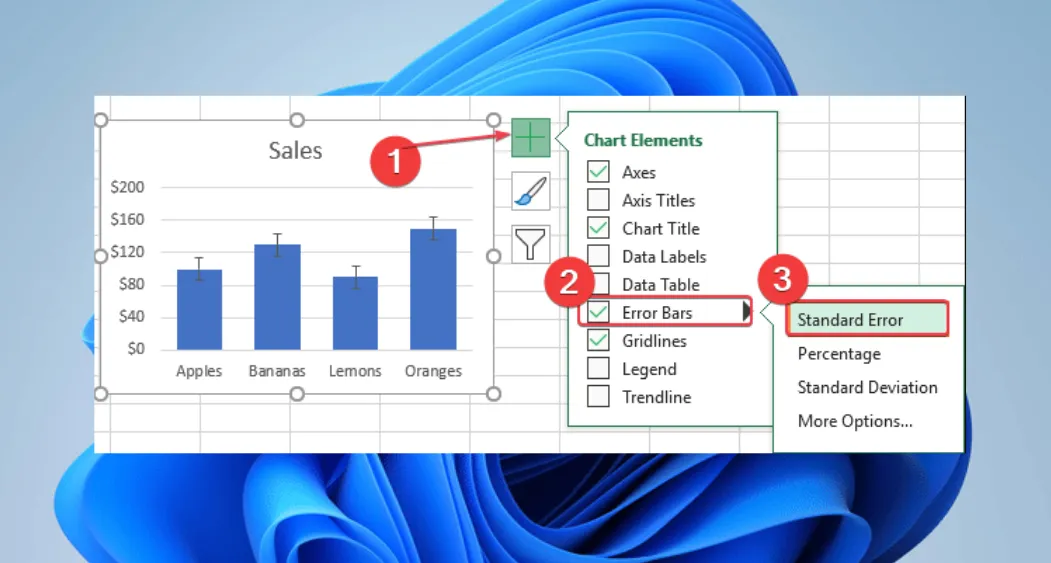
Adicionar barras de erro padrão no Excel fornece dados de variabilidade diretos e bem representados.
3. Adicione uma barra de erro personalizada
- Clique no gráfico e clique no botão + Elemento do gráfico no lado direito do gráfico.
- Em seguida, clique na seta da barra de erros e selecione Mais opções no menu de subcontexto.
- Clique no ícone do gráfico para ir para as opções da barra de erros no menu de contexto da barra de erros de formato .
- Navegue até a categoria Valor do erro, clique no botão de opção Personalizar e selecione o botão Especificar valor para abrir uma caixa de diálogo Barra de erro personalizada .
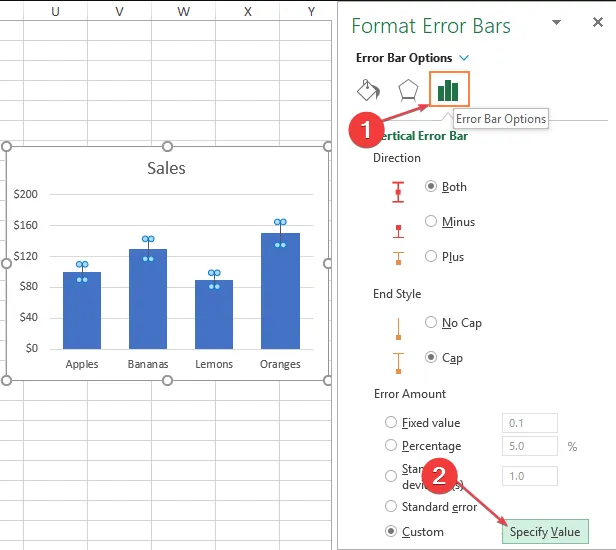
- Clique no valor de erro positivo e insira seu valor.
- Selecione o campo Valor de erro negativo e insira seus números de acordo.
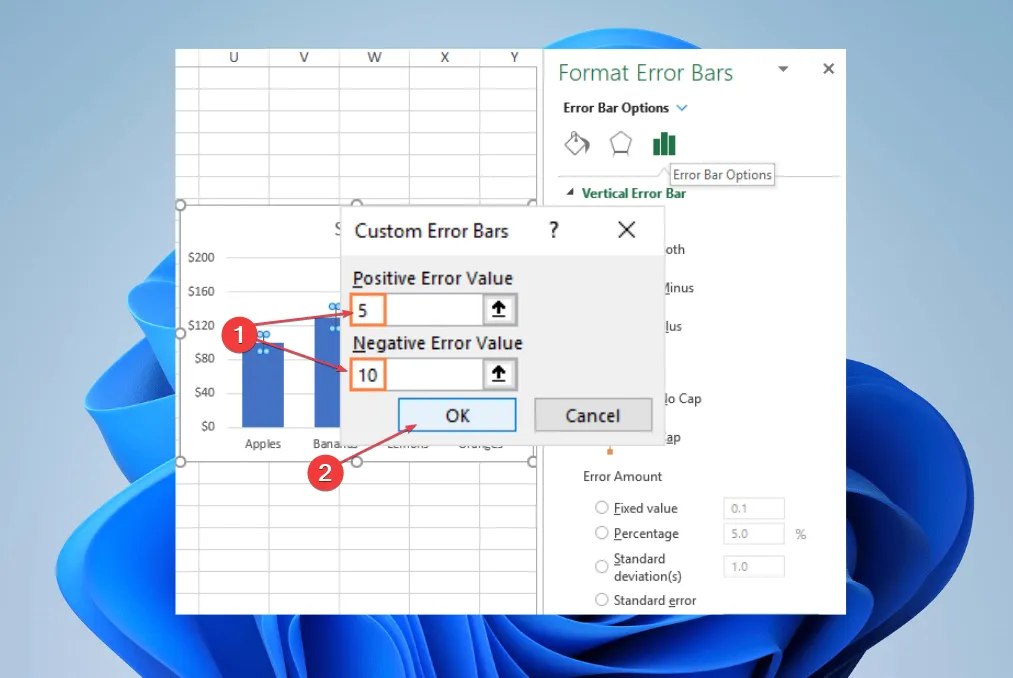
- Selecione o botão OK para exibir a Barra de Erros em seu gráfico.
Adicionar uma barra de erro personalizada no Excel permite selecionar a variabilidade de dados específica e ter uma representação de erro personalizada.
Se você tiver mais perguntas ou sugestões, deixe-as na seção de comentários abaixo.



Deixe um comentário